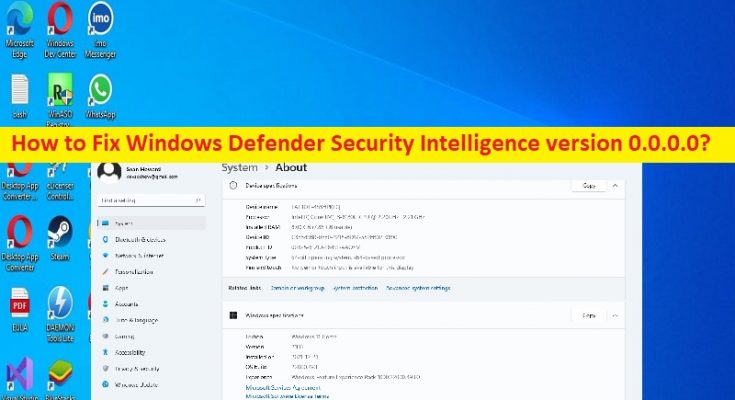Qu’est-ce que le problème « Windows Defender Security Intelligence version 0.0.0.0 » dans Windows 10 ?
Dans cet article, nous allons discuter de la façon de résoudre le problème de Windows Defender Security Intelligence version 0.0.0.0 dans Windows 10. Vous serez guidé avec des étapes/méthodes simples pour résoudre le problème. Commençons la discussion.
Problème « Windows Defender Security Intelligence version 0.0.0.0 » : il s’agit d’un problème Windows courant considéré comme un problème Windows Defender. Ce problème indique que lorsque vous tentez de mettre à jour le programme de sécurité Windows Defender sur un ordinateur Windows 10, vous rencontrez le message d’erreur Windows Defender Security Intelligence version 0.0.0.0 lorsque la mise à jour ne parvient pas à s’installer. En quelque sorte, vous ne parvenez pas à terminer la mise à jour des informations de sécurité de Windows Defender sur l’ordinateur et lorsque vous essayez d’effectuer la mise à jour.
Plusieurs raisons peuvent être à l’origine du problème, notamment la corruption des fichiers système, du registre ou de l’image système, la corruption de Windows Defender, les infections par des logiciels malveillants ou des virus sur l’ordinateur et d’autres problèmes. Parfois, ce type de problème est dû à des problèmes temporaires dans l’ordinateur. Vous pouvez résoudre le problème simplement en redémarrant votre ordinateur. Il est possible de résoudre le problème avec nos instructions. Allons chercher la solution.
Comment résoudre le problème de Windows Defender Security Intelligence version 0.0.0.0 dans Windows 10 ?
Méthode 1 : Correction de Windows Defender Security Intelligence version 0.0.0.0 avec « PC Repair Tool »
‘PC Repair Tool’ est un moyen simple et rapide de trouver et de corriger les erreurs BSOD, les erreurs DLL, les erreurs EXE, les problèmes de programmes/applications, les infections de logiciels malveillants ou de virus dans l’ordinateur, les fichiers système ou les problèmes de registre, et d’autres problèmes système en quelques clics. .
Méthode 2 : Installer Windows Defender manuellement
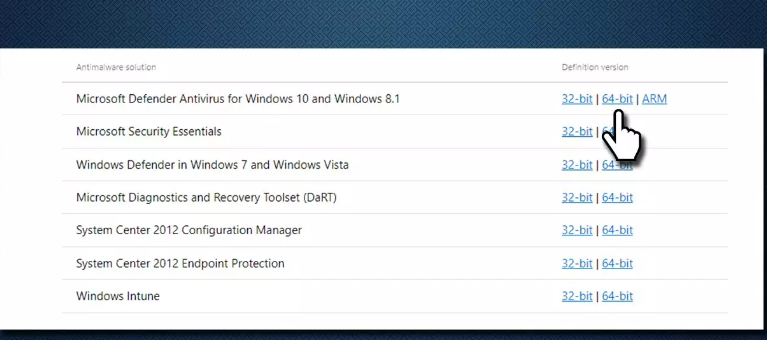
Une façon possible de résoudre le problème est de télécharger et d’installer Windows Defender manuellement sur l’ordinateur. Pour ce faire, vous devez visiter le site officiel de Microsoft et rechercher ou rechercher l’antivirus Microsoft Defender pour Windows 10 en fonction de votre version de Windows, comme Windows 10 64 bits, et le télécharger, puis exécuter le programme d’installation pour l’installer. Une fois installé, vérifiez si le problème est résolu.
Méthode 3 : Réinitialiser l’application Windows Defender
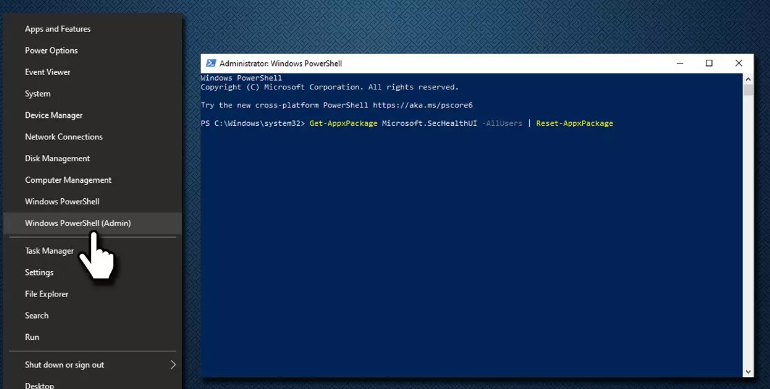
La réinitialisation de l’application Windows Defender peut résoudre le problème.
Étape 1 : Cliquez avec le bouton droit sur le menu Démarrer et sélectionnez « Windows Powershell (Admin) »
Étape 2 : Tapez ou copiez et collez la commande suivante et appuyez sur la touche “Entrée” pour l’exécuter.
Get-AppxPackage Microsoft.SecHealthUI -AllUsers | Reset-AppxPackage
Étape 3 : Redémarrez votre ordinateur et vérifiez si le problème est résolu.
Méthode 4 : exécuter l’analyse SFC et l’analyse DISM
Vous pouvez exécuter une analyse SFC et une analyse DISM pour réparer la corruption des fichiers système et de l’image système afin de résoudre le problème.
Étape 1 : Tapez « cmd » dans la zone de recherche Windows et appuyez sur les touches « MAJ + ENTRÉE » du clavier pour ouvrir « Invite de commandes en tant qu’administrateur ».
Étape 2 : Tapez la commande suivante et appuyez sur la touche “Entrée” après chaque exécution.
sfc /scannow
DISM /En ligne /Cleanup-Image /CheckHealth
DISM /En ligne /Cleanup-Image /ScanHealth
DISM /En ligne /Cleanup-Image /RestoreHealth
Étape 3 : Une fois exécuté, redémarrez votre ordinateur et vérifiez si le problème est résolu.
Méthode 5 : réinstaller Windows
Si le problème persiste, vous pouvez réinstaller le système d’exploitation Windows pour le réparer.
Étape 1 : Ouvrez votre navigateur et visitez le site officiel de Microsoft et téléchargez le support d’installation de Windows 10
Étape 2 : Double-cliquez sur le support d’installation Windows téléchargé et acceptez les conditions, sélectionnez Créer un support d’installation (lecteur flash USB, DVD ou fichier ISO) pour une autre option PC et cliquez sur Suivant, puis cochez la case Utiliser les options recommandées pour ce PC et cliquez sur Prochain
Étape 3 : Sélectionnez “Fichier ISO” et cliquez sur “Suivant”. Une fois cela fait, placez-le dans votre ordinateur problématique et redémarrez votre ordinateur
Étape 4 : Lors du démarrage, appuyez sur « F2 », « Suppr » ou une autre touche prise en charge par le BIOS pour entrer en mode BIOS
Étape 5 : recherchez la section de démarrage et modifiez la priorité de démarrage en lecteur Flash, redémarrez votre ordinateur et suivez les instructions à l’écran pour terminer l’installation de Windows. Une fois installé, vérifiez si le problème est résolu.
Conclusion
Je suis sûr que cet article vous a aidé à résoudre le problème de la version 0.0.0.0 de Windows Defender Security Intelligence sous Windows 10 de manière simple. Vous pouvez lire et suivre nos instructions pour le faire. C’est tout. Pour toute suggestion ou question, veuillez écrire dans la zone de commentaire ci-dessous.